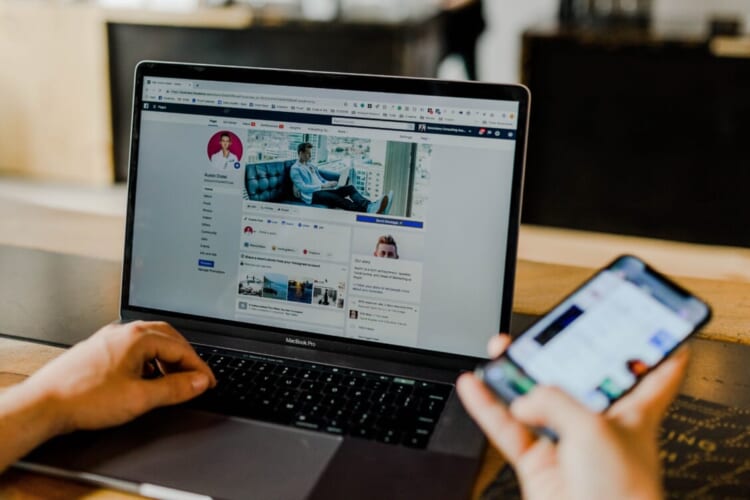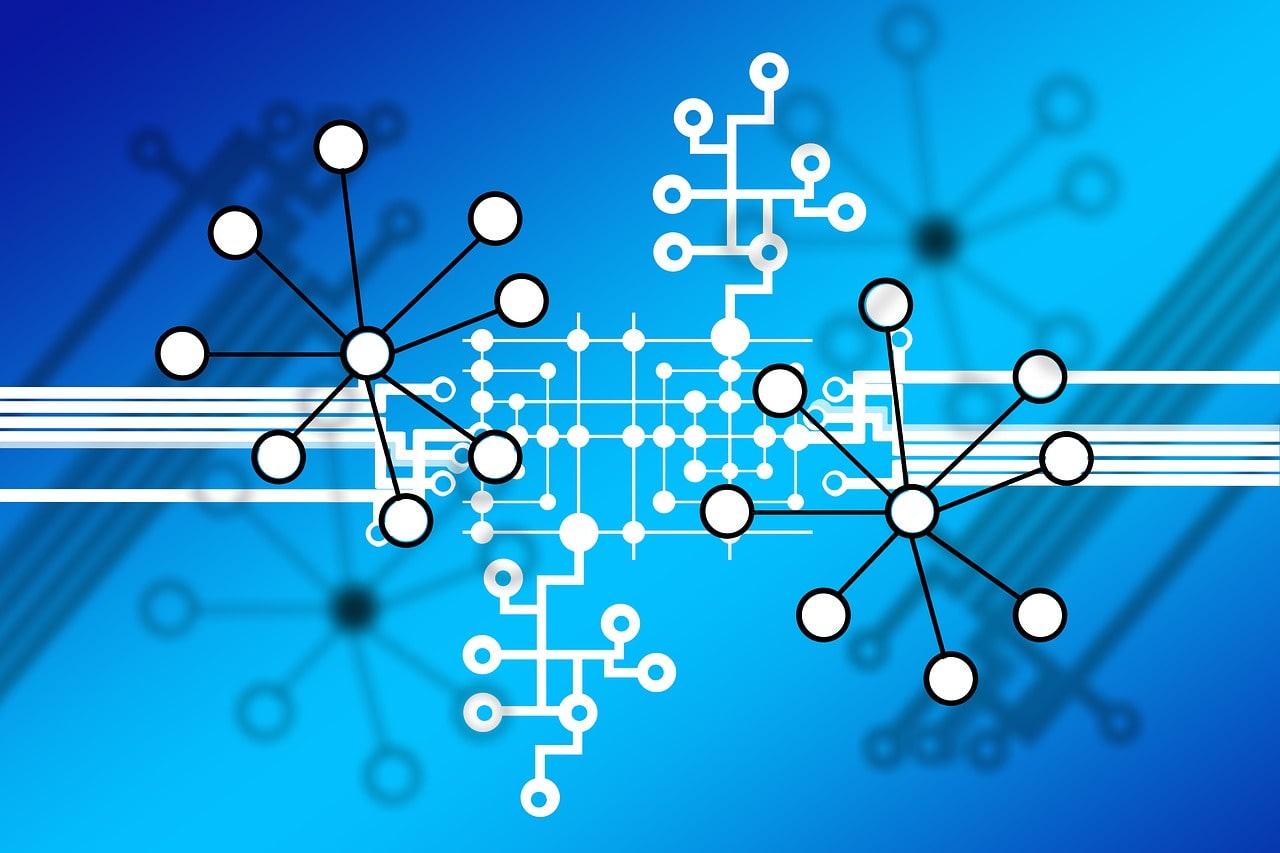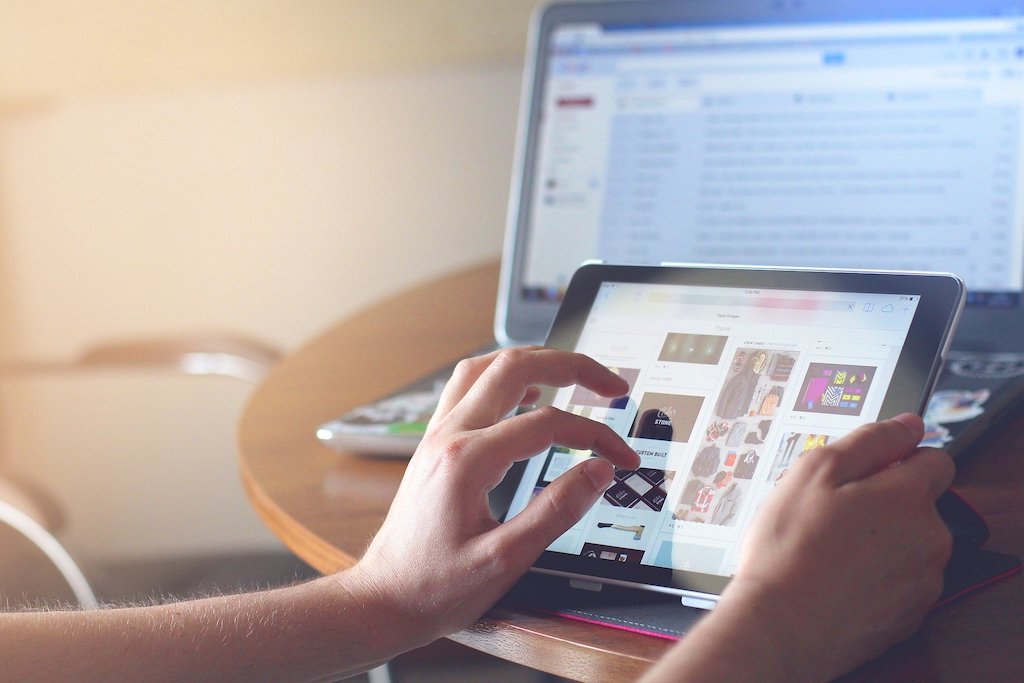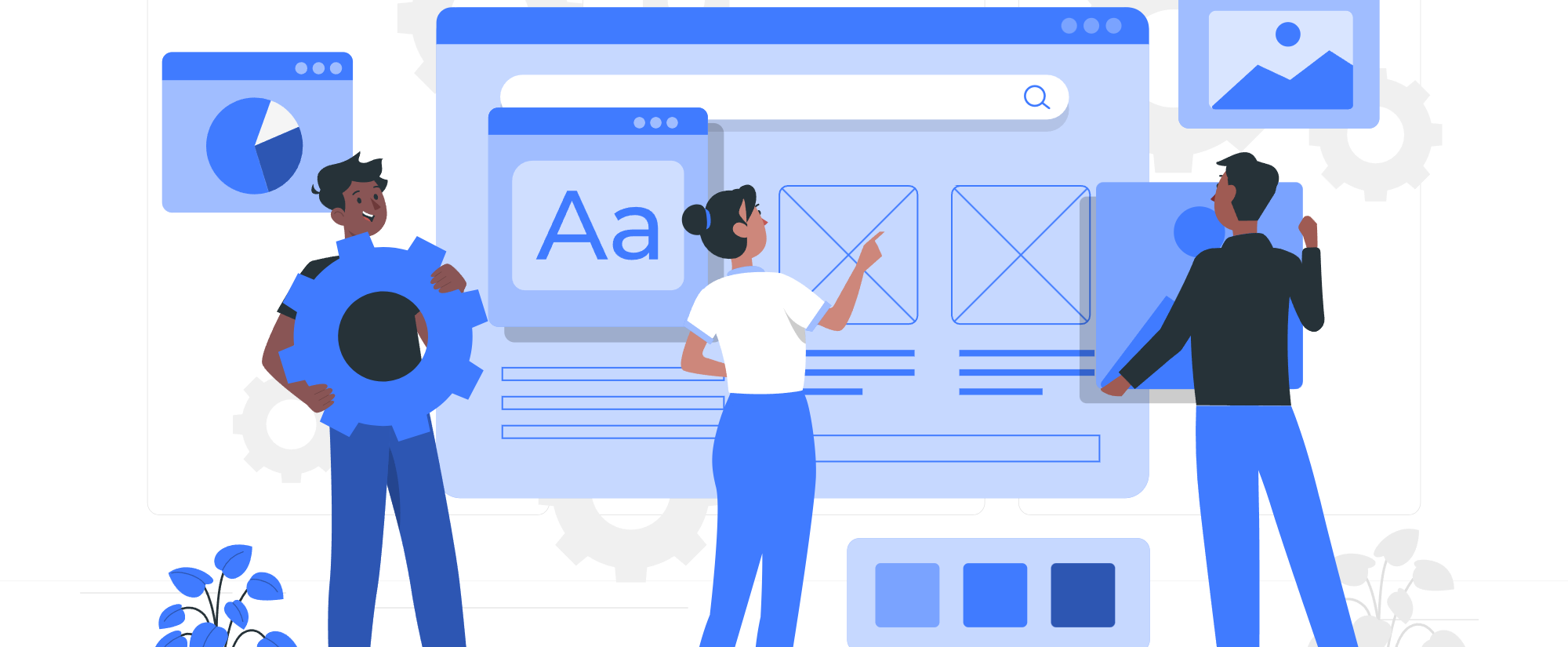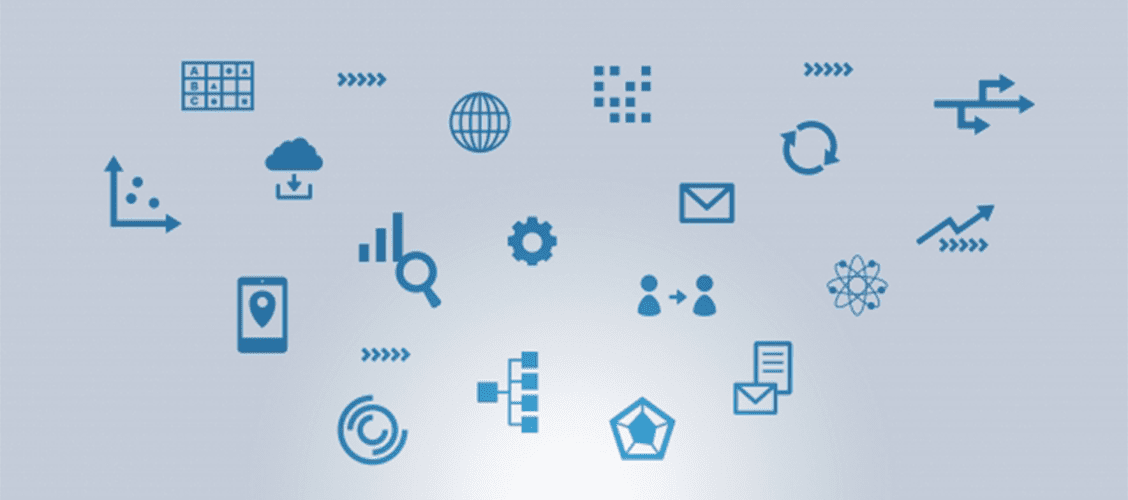ABOUT
#デジタルクリエイティブを考えるメディア
サックルマガジンはデジタルクリエイティブの最新情報を発信する、情報マガジンです。
運営会社サックルは「ニーズがあるクリエイター集団でい続ける」を掲げ創業15年目を迎えました。
これからもデジタル領域のプロとしてメディアを通じお役に立てる情報を発信していきます。
NEW ARTICLES
MORE-

顧客体験(CX)を向上させる方法|成功事例・メリット・UIUXで実現する施策まで徹底解説
UI/UX -

UI/UX改善でSEO効果を最大化!検索順位と成果を伸ばす具体的手法を徹底解説
UI/UX -

Webサイト改善で成果を最大化する方法|UIUX・SEO・分析ツール活用術
UI/UX
SYSTEM DEVELOP
MORE-

システム統合の方法と検討のポイント メリット・デメリットを解説
システム開発 -

システムの種類と多様性 使用されるプログラミング言語の役割
システム開発 -

今後の成長が期待されるアプリの分野と多様性
アプリ開発
DESIGN
MORE-

顧客体験(CX)を向上させる方法|成功事例・メリット・UIUXで実現する施策まで徹底解説
UI/UX -

UI/UX改善でSEO効果を最大化!検索順位と成果を伸ばす具体的手法を徹底解説
UI/UX -

Webサイト改善で成果を最大化する方法|UIUX・SEO・分析ツール活用術
UI/UX
MARKETING
MORE-

LTVとは? ビジネスにおけるライフタイムバリューの重要性と向上方法
マーケティング -

コンテンツとは コンテンツマーケティングの目的別の種類まとめ
マーケティング -

コンテンツマーケティングとSEOの違いは?それぞれの手法と関係性
コンテンツマーケティング